- Текстурирование стен в 3Ds Max и Corona Render. Модификатор UVW Map
- О создании материалов в Сorona Render можно подробно узнать в двух уроках:
- Модификатор UVW Map
- Модификатор UVW Map
- Текстурирование стен помещения
- Текстурирование стен помещения
- Базовые параметры материалов CoronaMtl | Часть 2
- Два следующих урока в серии доступны на сайте!
- Использование карт (Maps) в создании материалов
- Использование карт (Maps) в создании материалов
- Bitmap
- Bitmap
- Материал декоративная штукатурка corona render
- Базовые параметры материалов CoronaMtl | Часть 1
- Два следующих урока в серии доступны на сайте!
- Базовый материал CoronaMtl
- Базовый материал CoronaMtl
Текстурирование стен в 3Ds Max и Corona Render.
Модификатор UVW Map
О создании материалов в Сorona Render можно подробно узнать в двух уроках:
APPLICATA + CONNECTER
MATERIALS LIBRARY
- 1634 различных материалов: стекла, металла, дерева, камня, кирпича, краски, пластика, бетона, плитки, штукатурки, тканей, кожи, земли и прочее.
- Вся база структурирована в менеджере материалов Connecter.
- Вес всей базы 28.5 ГБ
- Поддержка с установкой.
Модификатор UVW Map
Модификатор UVW Map
UVW Map — это модификатор, который позволяет назначить объекту проекционные координаты для последующего наложения текстурных карт и управления их расположением на объекте.
В свиток модификаторов стен помещения добавим UVW Map – в окнах проекций вокруг выделенного объекта появится оранжевый габаритный «контейнер» в виде сетки, который называется Gizmo, отображающий тип проецирования координат и его размеры.
- Mapping — существует семь типов проекции текстур, соответствующих нескольким основным геометрическим формам. Наиболее часто используемым является Box (кубический), так как стены больше всего похожи на четырехгранную призму, остальные применяются значительно реже.
- С помощью настройки значений счетчиков Length (длина), Width (ширина) и Height (высота) можно указать размеры накладываемой текстуры.
- U Tile, V Tile, W Tile (tile – плитка) – задает число повторений текстуры по каждой из осей. Включение/выключение флажков Flip (перевернуть) обеспечит зеркальное отображение текстуры по соответствующей оси координат.
Как уже упоминалось, модификатор UVW Map имеет изменяемую сетку Gizmo, которая не только отображает габариты действия модификатора и его форму, показывая, как именно текстура проецируется на объект, но и позволяет управлять её положением, поворотом и масштабом при помощи стандартных инструментов перемещения, поворота и масштаба. Таким образом, текстуру на объекте можно модифицировать при помощи стандартных инструментов на подуровне Gizmo модификатора UVW Map.
Если размерность текстур разная, то каждой стене или её участку можно назначить свой отдельный модификатор UVW Map, выделив отдельные полигоны и применив его к ним, эту процедуру можно повторять несколько раз: поочередно накладывая модификатор Edit Poly, выделяя новые полигоны и применяя к ним UVW Map.
Текстурирование стен помещения
Текстурирование стен помещения
- Для его создания открываем Material Editor (кнопка М на клавиатуре) → выбираем свободный слот → нажимаем кнопку Get Material (назначить материал) → в появившемся окне Material/Map Browser выбираем пункт Materials → Standart → Multi/Sub-Object (многокомпонентный материал)
- Назначаем его модели стен, перетащив из ячейки на объект в окне проекции, или используя кнопку Assign Material to Selection, предварительно выделив объект во вьюпорте.
- После преобразования материала в Material Editor появляются параметры как на картинке справа: внутри одного материала создаются слоты сразу для десяти материалов (это значение стоит по умолчанию). Такое количество не нужно на данном этапе, поэтому изменяем этот параметр: нажимаем на кнопку Set Number и в появившемся окне указываем необходимое число, для примера текстурирования стен укажем число четыре.
- Создаем все необходимые материалы для текстурирования стен и перетаскиваем в каждую из ячеек Multi/Sub-Object свой материал, обязательно зависимым типом копирования Instance .
- Каждый суб-материал имеет свой порядковый номер (ID – идентификатор), который необходимо будет указать в параметрах модификатора Edit Poly модели стен, чтобы каждая из них получила необходимую текстуру.
- Выделяем стены помещения и переходим в Edit Poly → в параметрах Selection выбираем подуровень редактирования объектов Polygon → выделяем те полигоны стен, которым хотим назначить какой-то один конкретный материал (для удобства выделения можно поставить флажок By Angle, что позволит выделить все полигоны стены, расположенные в одной плоскости, одновременно)
- Далее в свитке параметров Polygon: Material IDs (идентификаторы материала) и в поле Set ID (установить идентификатор) вводим число, которое соответствует номеру нужного суб-материала (см. выше) → нажимаем Enter. Таким образом, всем выделенным полигонам назначается материал с заданным идентификатором (например, ID – 2).
- Повторяя перечисленные действия необходимо присвоить всем полигонам соответствующие идентификаторы, а следовательно, и назначить материалы.
- Так как всем стенам назначается только один Multi/Sub-Object с материалами в нем, а у каждого суб-материала собственные текстуры со своими габаритами и соотношениями сторон, то размер каждой текстуры лучше контролировать в Material Editor, а не при помощи рассмотренного выше модификатора UVW Map.
- Назначаем стенам моди-фикатор UVW Map → выбираем тип проекции текстуры (Mapping) Box → ставим флажок напротив пункта Real-World Map Size (реальный размер текстуры). Теперь UVW Map не будет управлять размером текстуры.
- В Material Editor в настройках каждой текстуры Bitmap всех суб-материалов (везде, где использованы растровые изображения) необходимо также поставить флажок напротив пункта Real-World Map Scale и ввести размеры текстуры в полях Size. Размеры текстуры зависят от размера исходного изображения, соотношения его сторон и самого рисунка – необходимо задать такие значения, при которых текстуры выглядели бы реально и сомасштабно. Чтобы текстуры отображались во вьюорте нужно нажать кноку Show Shaded Material in Viewport.
- Так как всем стенам назначается только один Multi/Sub-Object с материалами в нем, а у каждого суб-материала собственные текстуры со своими габаритами и соотношениями сторон, то размер каждой текстуры лучше контролировать в Material Editor, а не при помощи рассмотренного выше модификатора UVW Map.
- Назначаем стенам моди-фикатор UVW Map → выбираем тип проекции текстуры (Mapping) Box → ставим флажок напротив пункта Real-World Map Size (реальный размер текстуры). Теперь UVW Map не будет управлять размером текстуры.
- В Material Editor в настройках каждой текстуры Bitmap всех суб-материалов (везде, где использованы растровые изображения) необходимо также поставить флажок напротив пункта Real-World Map Scale и ввести размеры текстуры в полях Size. Размеры текстуры зависят от размера исходного изображения, соотношения его сторон и самого рисунка – необходимо задать такие значения, при которых текстуры выглядели бы реально и сомасштабно. Чтобы текстуры отображались во вьюорте нужно нажать кноку Show Shaded Material in Viewport.
Источник
Базовые параметры материалов CoronaMtl | Часть 2
Два следующих урока в серии доступны на сайте!
APPLICATA + CONNECTER
MATERIALS LIBRARY
- 1634 различных материалов: стекла, металла, дерева, камня, кирпича, краски, пластика, бетона, плитки, штукатурки, тканей, кожи, земли и прочее.
- Вся база структурирована в менеджере материалов Connecter.
- Вес всей базы 28.5 ГБ
- Поддержка с установкой.
Использование карт (Maps) в создании материалов
Использование карт (Maps) в создании материалов
ТКАНИ:
52:45 Шелк
1:00:00 Портьерная ткань (ткань по текстуре)
1:10:00 Ткань 2
1:17:17 Кожа черного цвета (из 4х карт)
1:20:45 Кожа матовая состаренная
1:23:55 Тюль
1:27:10 Абажур
1:30:50 Плинтус и карнизы
1:34:35 CoronaLightMTL (свечение объекта)
Bitmap
Bitmap
Все типы карт делятся на растровые и процедурные. Процедурные карты представляют собой двухмерный рисунок, сгенерированный самой программой, каждая процедурная карта имеет свои настройки. Растровые карты – это изображения, представляющие собой сетку пикселей.
Сейчас рассмотрим стандартную карту Bitmap, как одну из наиболее часто применяемых. С её помощью можно использовать любое растровое изображение, как текстуру.
Для загрузки карт есть два способа:
- в первом случае можно нажать на квадратную кнопку справа от диффузного цвета → в Material/Map Browserвыбираем пункт Maps → Standart → Bitmap →в появившемся окне находим нужное изображение → Openвыбрать и загрузить нужное изображение. После того как карта выбрана, на кнопке появится заглавная буква «M».
- во втором случае можно перетащить текстуру напрямую из окна проводника в один из параметров материала свитка Maps в настройках материала.
В параметре Diffuse на примере выше используется цветное изображение, в параметрах Reflection и Bump (находится в свитке Maps) – черно-белые контрастные изображения.
- Результат работы карты в слоте Diffuse это покрытие объекта цветом кирпича.
- Результат работы карты в слоте Reflection это эффект не равномерного отражения, когда одни участки объекта отражают свет сильнее других. В этот параметр чаще всего загружают ЧБ текстуру, за исключением имитации металлов, когда хочется сделал цветное отражение.
- Результат работы карты в слоте Bump представляет собой выдавливание текстуры с заданной «силой» значения степени выдавливания могут быть как положительными, так и отрицательными (при положительных значениях выдавливаются белые участки черно-белого изображения, при отрицательных – черные) желательно не превышать значения единицы.
Ниже представлен результат комплексной работы карт в одном материале, карты присутствуют в слотах параметров Diffuse, Reflection и Bump одновременно. Значение Level Reflection — 1.0 Fresnel IOR — 2.0
Источник
Материал декоративная штукатурка corona render
Эту сцена сделана для урока по избавлению шумов в Corona Renderer
и 3ds Max
Уроки
Версия 3ds max — 2019, 2016 (необходим BerconNoise)
Текстуры прилагаются.
3д модель ковра с материалом для Corona Renderer
Если вы хотите разобраться, как самостоятельно сделать такой ковер или подобный, то смотрите урок в разделе с уроками:
Уроки
Версия 3ds max — 2019, 2016
Текстуры прилагаются.
В этой сцене вы можете подсмотреть как создавать материал штукатурки для Corona Renderer и 3ds Max, как можно выкрасить стены разными цветами, разными материалами (смотрите также урок, ссылка ниже) без разверток — быстрый и удобный способ. Используются Corona Distance Map, BerconNoise.
Уроки
Версия 3ds max — 2019, 2016 (необходим BerconNoise)
Текстуры прилагаются.
В этой сцене вы можете подсмотреть как создавать материал ткани для Corona Renderer и 3ds Max, что влияет на реалистичность, как выбрать текстуру, как расставить свет для реалистичного отображения материала.
Уроки
Версия 3ds max — 2019, 2016
Текстуры прилагаются.
В этой сцене вы сможете подсмотреть материал ковра Corona Renderer, настройки светильников, и другие детали.
Это пример, когда вам надо подать интерьерную визуализацию в журнальной стилистике.
Версия 3ds max — 2019, 2016
для материалов необходим плагин — Bercon Noise (бесплатный)
Текстуры прилагаются.
Это отличная сцена для начинающих и тех, кому надо посмотреть основные настройки освещения и материалов Corona Renderer.
Лучше, если у вас будет версия Corona Renderer 4 и старше.
Особенно будет полезна тем, что в ней есть и дневная схема освещения и вечерняя с настроенными источниками света.
Версия 3ds max — 2019
Текстуры прилагаются.
Скачайте эту полностью настроенную сцену. На ее примере вы можете понять как ставить свет с помощью 3ds Max и Corona Renderer для таких помещений — увидите все настройки источников света и материалов.
Часто именно помещения без окон вызывают наибольшую трудность для начинающих и уже опытных визуализаторов и дизайнеров.
Версия 3ds max — 2019 и 2016.
Текстуры прилагаются.
Источник
Базовые параметры материалов CoronaMtl | Часть 1
Два следующих урока в серии доступны на сайте!
APPLICATA + CONNECTER
MATERIALS LIBRARY
- 1634 различных материалов: стекла, металла, дерева, камня, кирпича, краски, пластика, бетона, плитки, штукатурки, тканей, кожи, земли и прочее.
- Вся база структурирована в менеджере материалов Connecter.
- Вес всей базы 28.5 ГБ
- Поддержка с установкой.
Базовый материал CoronaMtl
Базовый материал CoronaMtl
Corona Render содержит свой специализированный набор материалов и карт, но помимо этого поддерживаются и стандартные, которые крайне полезны (например, Blend материал, Multi/Sub-Object материал, MultiTexture текстура и т.д.).
CoronaMtl – базовый материал, который используется для имитации свойств большинства основных реальных материалов.
Примечание: не стоит путать текстуры и материалы. Текстуры – это изображения, фотографии, картинки. Материал – это полный набор свойств объекта (цвет, отражение, прозрачность и т.д.).
35:53 алюминий царапины
39:15 нержавеющая сталь
42:22 золото
46:05 медь
48:45 латунь
50:28 стекло
53:45 стекло матовое
56:45 стекло цветное
59:28 стекло цветное (через карту градиент)
Diffuse – параметр основного цвета материала или его общей текстуры, которая задается картой.
- Level– грубо говоря альбедо материала, то есть его способность отражать попадающий на него свет. Чем выше это значение, тем светлее будет материал; для белых материалов ставим около (0,6-0,8), для черных – около (0,4-0,5). Обратите внимание, что если данный параметр равен нулю, то неважно, какой цвет установлен в соответствующем слоте, материал не будет отражать свет вообще, соответственно будет глухо черным силуэтным пятном. Также не рекомендуется использовать значение 1,0, так материал будет отбрасывать сильные рефлексы на окружение, выглядеть очень светлым, что будет казаться не реалистичным.
- Color – собственно диффузный цвет материала. При нажатии на иконку с цветом появляется окно Color Selector, где выбирается цвет. Справа от этого параметра расположена квадратная кнопка для назначения карты (Map) материалу. В окне Color Selector слева снизу есть иконка пипетки, нажав на которую можно выбрать цвет с любого места на экране.
ВАЖНО! Зеркала, стекла и жидкости имеют чисто черный диффузный цвет или Level равный нулю, это исключение.
Translucency – свойство просвечиваемости (транслюцентности) материала. Данное свойство отличается от прозрачности, используется для полупросвечиваемых тканей, абажуров ламп, тюль, листьев растений и т.п.
- Fraction– степень просвечиваемости материала, чем выше данное значение, тем больше света будет пропускать создаваемый материал.
- Color – цвет просвечиваемости; а именно, цвет, в который окрашивается свет при прохождении через материал. Цвет просвечиваемости часто совпадает с диффузным цветом. Чаще всего проще скопировать цвет или карту из деффуза для нужного эффекта.
Reflection – отражающие свойства материала.
- Level – степень отражения. Нулевое значение параметра Level используется редко, так как практически все материалы имеют отражение, даже незначительное.
- Color – цвет отражения, цветное отражение в природе дают некоторые металлы. Золото отражает желтым, а медь красным.
- Fresnel IOR – IOR френелевского отражения создает зависимость отражательной способности материала от угла зрения, т.е. чем выше IOR, тем больше отражает материал на прямых углах. Ниже приведены рекомендуемые значения параметра Fresnel IOR для некоторых типов материалов:
Вода — 1,33
Пластик — 1,45 — 2,0
Стекло — 1,5 – 1,8
Дерево, камень, бетон — 2,0 — 5,0
Металл — 5,0 — 50,0
Зеркало — 99,0
Более точные значения нужно подбирать экспериментальным путём, чтобы добиться желаемого результата.
- Glosiness – «четкость» отражения, нулю соответствует полностью размытое, единице – зеркальное. Данный параметр можно охарактеризовать, как отвечающий за матовость и глянцевость материала. В силу неидеальности реальных поверхностей все предметы, даже отполированные в лабораторных условиях зеркала, не способны дать идеально четкий блик. Чаще всего этот параметр варьируется от 0,5 до 0,99
- Anisotropy – задает и регулирует силу анизотропии, направленности, блика материала. Например, полированная сталь, брашированный алюминий, в силу специфичной машинной обработки этих материалов возникает такой эффект.
- Rotation – задает угол поворота анизотропии в градусах.
Refraction – прозрачность материалов таких как стекло, жидкости, некоторые виды пластика.
- Level – степень преломления: (0,0) – полностью непрозрачный материал; (1,0) – полностью прозрачный.
- IOR – коэффициент преломления (например, вода – 1,33, стекло – 1,5, алмаз – 2,4 и т.д.).
- Glossiness – размытие прозрачности, придает материалу матовость. Чаще всего для эффекта достаточно значений не ниже 0,8. Долго уходит шум.
- Caustic (Slow) – при включении преломляющий материал будет пропускать свет исключительно по физическим законам. Такой эффект хорошо виден в бассейнах или на стекле, когда свет проходя через материал преломляется и концентрируется в пучки и полосы.
- Thin (no refraction) – Включает эффект “тонкого стекла”, то есть убирает любые преломления. При включении исчезает каустика, размытие и абсорбция материала. Хорошо подходит для случаев, когда нужно оставить отражение но упразднить за ненадобностью преломлении стекла в оконных стеклах.
Источник